VSCode中使用Git/git 代码管理
1.在一个目录下clone项目:
git clone git@github.com:xxxxxxxxxxxxx.git
问题1:
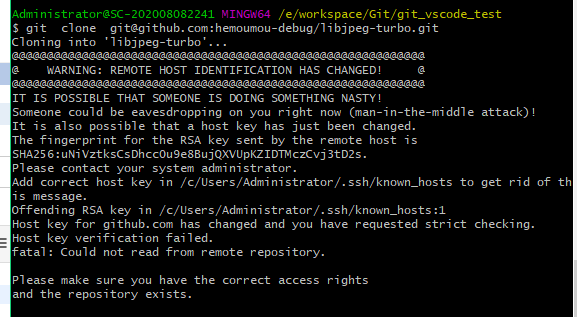
解决:
需要从
known_hosts文件中删除旧的 github.com RSA 密钥,然后将新的 RSA 密钥添加到文件中。您可以按照以下步骤操作:
- 在文本编辑器中打开您的
known_hosts文件。在 Windows 上,该文件通常位于C:\Users\your_username\.ssh\known_hosts。- 找到与 github.com 条目相对应的行并将其删除。
- 保存文件。
- 运行
ssh-keyscan命令以获取 github.com 的新 RSA 密钥。您可以通过在终端中运行以下命令来执行此操作:ssh-keyscan github.com此命令将在终端中输出 github.com 的新 RSA 密钥。- 复制新的 RSA 密钥并通过在终端中运行以下命令将其添加到您的
known_hosts文件中:
echo "github.com ssh-rsa NEW_RSA_KEY" >> ~/.ssh/known_hosts
将NEW_RSA_KEY替换为您在步骤 4 中获取的 RSA 密钥。- 再次尝试运行
ssh -T git@github.com命令。现在它应该可以正常工作,没有任何警告或错误。
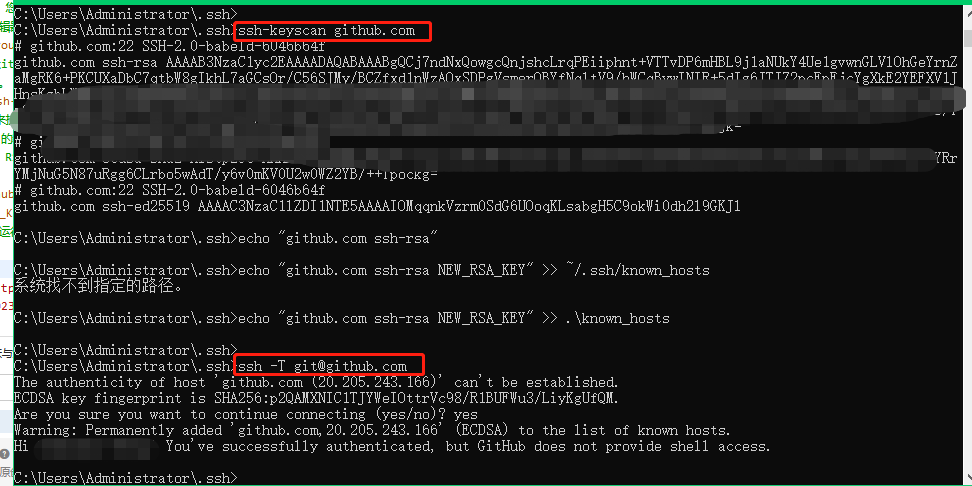
成功拉取到代码:
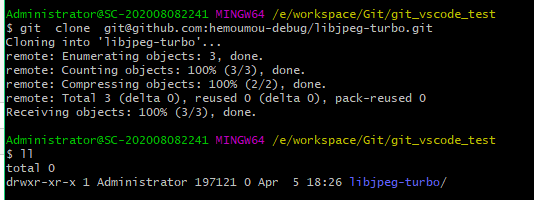
2.使用VScode 打开项目
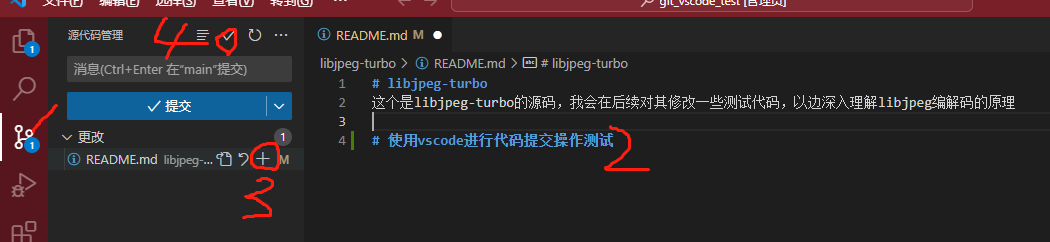
1——进行git操作
2——编辑commit信息
3——git add
4——git commit -m
提交代码
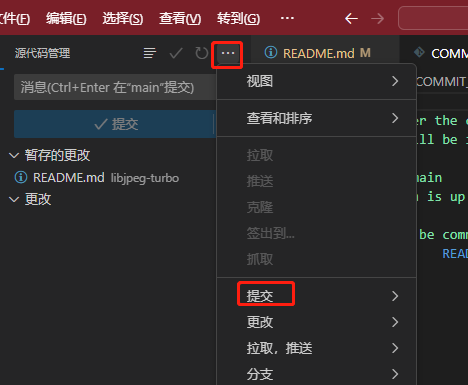
注意:我使用这个办法一直没法提交成功,延时很长,最终结果未测试
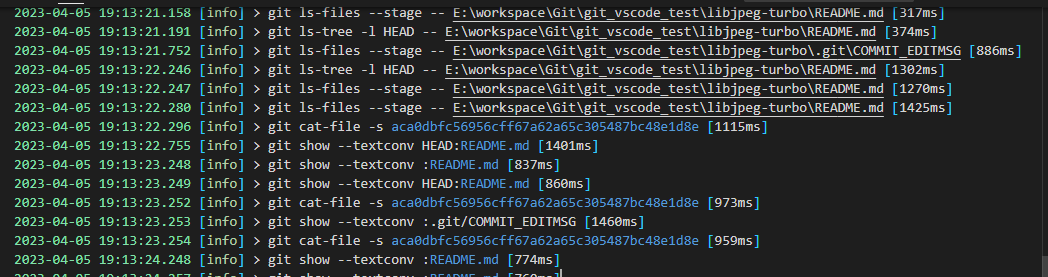
使用git进行代码管理

(之前很长一段时间尝试将本地分支与远程分支关联进行代码提交,一直失败,不确定什么原因[不确定是否与known_hosts相关])
比较简单的方法就是在空白文件夹中:
1.git bash here
2.git clone xxxxxx
3.将文件添加到目录下
4.git add / git commit /git push
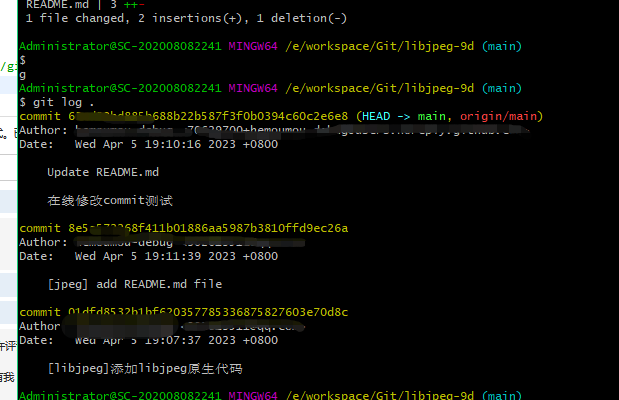




【推荐】国内首个AI IDE,深度理解中文开发场景,立即下载体验Trae
【推荐】编程新体验,更懂你的AI,立即体验豆包MarsCode编程助手
【推荐】抖音旗下AI助手豆包,你的智能百科全书,全免费不限次数
【推荐】轻量又高性能的 SSH 工具 IShell:AI 加持,快人一步
· winform 绘制太阳,地球,月球 运作规律
· 震惊!C++程序真的从main开始吗?99%的程序员都答错了
· AI与.NET技术实操系列(五):向量存储与相似性搜索在 .NET 中的实现
· 超详细:普通电脑也行Windows部署deepseek R1训练数据并当服务器共享给他人
· 【硬核科普】Trae如何「偷看」你的代码?零基础破解AI编程运行原理